سلام دیگه تو ایران کار نمیکنه؟
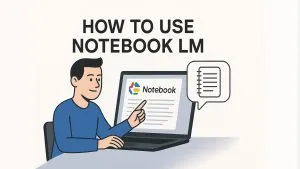
آموزش استفاده از NoteBook LM
حال و روز خیلی از ماها همینه. یه عالمه فایل PDF، مقاله، لینک ذخیره شده، ویس و یادداشتهای پراکنده تو گوشی و لپتاپ و … داریم که انگار یه اتاق بهم ریخته پر از اطلاعات داریم که نمیدونیم از کجا شروع کنیم به مرتب کردنش. چقدر وقتمون تلف میشه تا فقط بفهمیم کدوم اطلاعات به کدوم ربط داره یا اصلا نکته اصلی فلان گزارش طولانی چی بود. حالا فکر کن یه دستیار شخصی فوق هوشمند داشته باشی که کارش دقیقا همینه؛ بیاد این اتاق شلوغ رو برات مرتب کنه، خلاصههای به درد بخور بهت بده، کمک کنه ایدههای جدید پیدا کنی و خلاصه، توی این دریای اطلاعات نجاتت بده. این دستیار وجود داره و اسمش هست NoteBook LM! این ابزار باحال، یکی از جدیدترین محصولات گوگله که در پشت صحنه هم از هوش مصنوعی قدرتمند گوگل یعنی Gemini کمک میگیره. تو این مقاله میخوایم با هم قدم به قدم یاد بگیریم که این NoteBook LM چیه، به درد کیا میخوره، چطوری ازش استفاده کنیم، چه قابلیتهایی داره، کجاها میشه ازش استفاده کرد، یه سری فوت و فن حرفهای و البته خوبیها و بدیهاش رو با هم بررسی کنیم.
- فهرست مطالب
- NoteBook LM چیه و برای کیا خوبه؟
- چطور کار با NoteBook LM رو شروع کنیم؟
- پر کردن دفترچه؛ وقتشه بهش خوراک بدی!
- جادوی NoteBook LM؛ قابلیتهای اصلی رو مثل کف دستت بشناس!
- گپ و گفت با منابع (Chatting with Your Sources):
- ابزارهای کارگاه خلاقیت (Studio Panel Features):
- کشف منابع جدید از وب (Discover Sources):
- چجوری از NoteBook LM بهتر استفاده کنیم؟
- خوبیها و بدیهاش چیه؟
- سخن پایانی
NoteBook LM چیه و برای کیا خوبه؟
NoteBook LM مثل یه دفترچه یادداشت دیجیتالی خیلی خیلی باهوشه. یه دستیار تحقیق مجازی یا یه همکار مجهز به هوش مصنوعی که گوگل ساخته تا کمکت کنه با اطلاعاتت بهتر کار کنی. از هوش مصنوعی گوگل (همون Gemini) استفاده میکنه تا مطالبی که بهش میدی (فایل، لینک، متن و…) رو بفهمه، خلاصه کنه، بینشون ارتباط برقرار کنه و حتی برای ایدهپردازی بهت کمک کنه.
فرق اصلی NoteBook LM با چیزایی مثل ChatGPT چیه؟ نکته کلیدی اینجاست. NoteBook LM یه جورایی فقط به منابع تو گیر میده. یعنی چی؟ یعنی فقط و فقط از همون فایلها و اطلاعاتی که تو بهش میدی استفاده میکنه و جوابهاش رو بر اساس همونا میده. این باعث میشه جوابهاش فوقالعاده دقیق و مرتبط با کار خودت باشه و کمتر حرفهای بیربط بزنه. تازه، برای هر جوابی هم بهت میگه دقیقا از کدوم قسمت منبعت این حرف رو زده که کارت رو برای چک کردن راحت میکنه. یه خبر خوب دیگه هم اینکه گوگل میگه از اطلاعاتی که تو آپلود میکنی برای آموزش مدلهای اصلی هوش مصنوعیش استفاده نمیکنه و اطلاعاتت پیش بقیه کاربرها هم نمیره. هرچند که برای اطلاعات خیلی خیلی حساس شاید هنوزم بهترین گزینه نباشه.
مهمترین نکتهش همون متعهد به منبع بودنه. یعنی برخلاف خیلی از ابزارهای هوش مصنوعی دیگه، خودش سرخود تو کل اینترنت نمیگرده (مگر اینکه از قابلیت جدیدش یعنی ‘Discover Sources’ استفاده کنی که بعدا توضیح میدیم). دانشش محدود به همون چیزهاییه که تو براش آپلود کردی. این ویژگیش دو تا مزیت بزرگ داره. یکی اینکه جوابهاش خیلی به درد بخور و مرتبط با پروژه تو هستن و دوم اینکه معمولا دقیقتره و برای هر حرفی که میزنه، آدرس دقیقش رو توی منبعت بهت نشون میده.
البته این ویژگی یه معنی دیگه هم داره. کیفیت کار NoteBook LM خیلی به کیفیت چیزهایی که تو بهش میدی بستگی داره. اگه منابع خوب و مرتبطی بهش بدی، نتیجه عالی میگیری، ولی اگه منابعت بهدردنخور باشن، خب انتظار معجزه نداشته باش! یه جورایی مجبورت میکنه حواست به کیفیت اطلاعاتی که جمع میکنی باشه.
حالا این ابزار یادداشت برداری هوشمند به درد کیا میخوره؟ راستش تقریبا به درد هر کسی که با حجم زیادی از اطلاعات سروکار داره میخوره:
- دانشجوها و دانشآموزان: برای خلاصه کردن جزوهها و کتابها، آماده شدن برای امتحان و فهمیدن مطالب سخت درسی عالیه.
- محققها: برای تحلیل مقالههای علمی، پیدا کردن ارتباط بین تحقیقات مختلف، نوشتن مرور ادبیات و….
- نویسندهها و تولیدکنندگان محتوا: برای نوشتن طرح کلی مطلب، پیدا کردن ایدههای جدید، بازنویسی و خلاصهنویسی محتوا، تحلیل فیلمنامه و….
- کارمندها و متخصصها: برای تحلیل گزارشهای کاری، آماده شدن برای جلسهها، خلاصه کردن نظرات مشتریها و…. مثلا میتونی متن پیادهشده تماسهای فروش رو بهش بدی تا تحلیل کنه یا حتی قوانین و مقررات شهری رو بررسی کنی.
- علاقهمندان به تکنولوژی: برای مقایسه مشخصات فنی چند تا گجت، فهمیدن یه تکنولوژی جدید، خوندن سریع بررسیها.
این یعنی چی؟ یعنی کارهایی که قبلا کلی وقت و تخصص میخواست، مثل خلاصه کردن یه عالمه مقاله یا پیدا کردن ربط بین حرفای مختلف، حالا با NoteBook LM خیلی راحتتر شده و انگار یه جورایی دمدستیتر شده واسه همه.
چطور کار با NoteBook LM رو شروع کنیم؟
شروع کار با NoteBookLM خیلی سادهست.
- آدرسش کجاست؟ اول از همه باید بری به این آدرس: notebooklm.google.com (البته با استفاده از VPN).
- چی لازم داری؟
- اکانت گوگل شخصی: ثبت نام کاملا رایگانه و فقط با وارد کردن اکانت گوگل خودتون میتونید وارد این برنامه بشید.
- موقعیت مکانی: NoteBook LM تو بیشتر از ۱۸۰ تا کشور (هرجا که Gemini API فعاله) در دسترسه. ولی خب، طبق معمولی دسترسی به این ابزار گوگل به خاطر تحریم ها با محدودیت همراهه و برای وارد شدن به برنامه باید از یه وی پی ان مناسب بدون لو رفتن IP ایران استفاده کنید.
- دستگاه: بهترین تجربه رو روی کامپیوتر یا لپتاپ داری، هرچند روی موبایل هم کار میکنه ولی شاید خیلی راحت نباشه. فعلا اپلیکیشن موبایل جداگونه نداره، ولی شاید بتونی میانبرش رو روی صفحه گوشیت بذاری (بعضی مرورگرها این قابلیت رو دارن).
- برای برنامهنویسها: فعلا خبری از API عمومی نیست، یعنی نمیشه به راحتی به برنامههای دیگه وصلش کرد.
- قدم اول:
- با اکانت گوگلت وارد سایت شو.
- یه داشبورد میبینی که شاید چند تا دفترچه نمونه هم توش باشه.
- روی دکمه “+ New notebook” یا یه چیزی شبیه این کلیک کن تا اولین دفترچه خودت رو بسازی. یه اسم با معنی هم براش انتخاب کن.
- تبریک! حالا یه دفترچه خالی داری و آمادهای که بهش اطلاعات بدی.
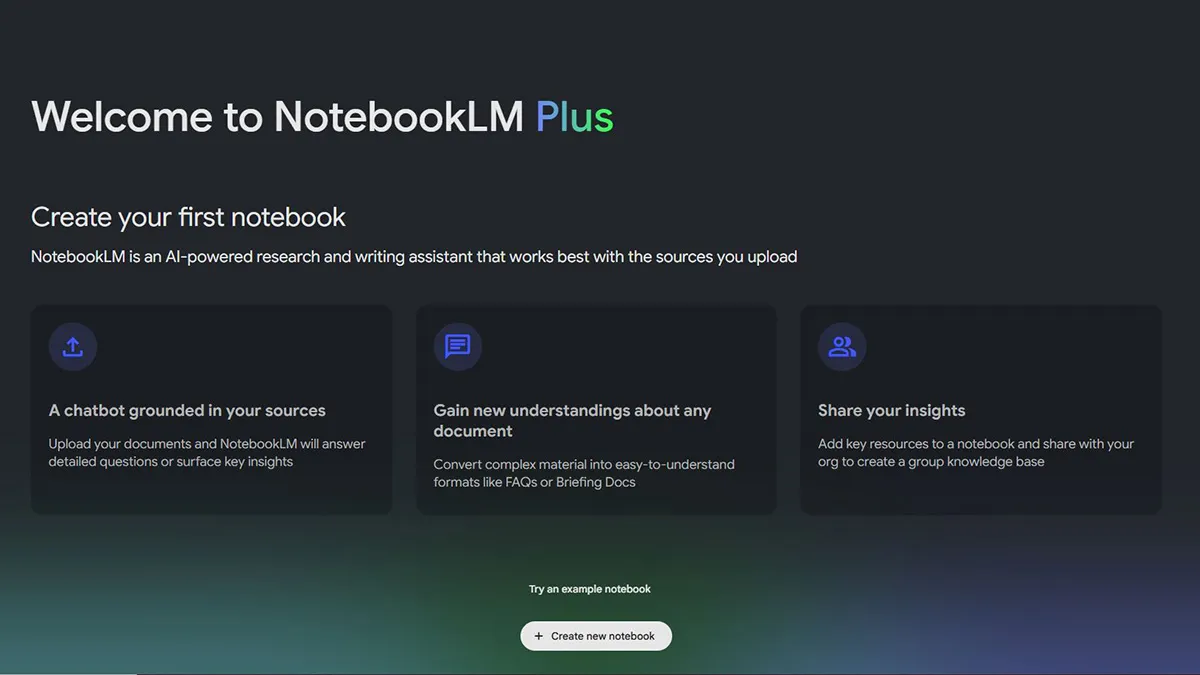
پر کردن دفترچه؛ وقتشه بهش خوراک بدی!
خب، دفترچهت آمادهست، حالا باید بهش “منبع” یا “Source” بدی. منابع همون مواد اولیهای هستن که NoteBook LM ازشون یاد میگیره؛ یعنی فایلها، لینکها، متنها، ویدیوها و هر چیزی که تو بهش میدی تا روش کار کنه.
چه چیزایی رو میتونی بهش بدی؟ خوشبختانه دستت تو انتخاب منابع حسابی بازه و این یکی از خوبیهای NoteBook LM هست:
- فایل PDF: هم از روی کامپیوترت میتونی آپلود کنی و هم لینک بدی. از آپریل ۲۰۲۵ به بعد، PDFهایی که هم عکس دارن و هم متن رو بهتر میفهمه. فقط حواست باشه فعلا نمیتونی مستقیم از گوگل درایو PDF آپلود کنی.
- گوگل داکس و گوگل اسلایدز: راحت میتونی از گوگل درایوت اضافه کنی. فقط یادت باشه موقع آپلود یه کپی از فایل ساخته میشه و اگه بعدا فایل اصلی رو تغییر بدی، NoteBook LM خودش نمیفهمه و باید دستی دوباره همگامسازیش (Sync) کنی.
- متن کپیشده: هر متنی رو میتونی کپی کنی و مستقیم توی دفترچه Paste کنی.
- لینک وبسایت: آدرس هر صفحهی وبی رو میتونی بهش بدی تا محتواش رو بخونه. (فقط ممکنه با صفحههایی که خیلی پیچیده هستن و با جاوااسکریپت زیاد کار میکنن، یکم مشکل داشته باشه).
- لینک ویدیو یوتیوب: لینک ویدیو رو میدی و اگه زیرنویس یا متن پیادهشده (Transcript) داشته باشه، از روی اون محتوا رو میفهمه. اگه نداشته باشه، کاری از دستش برنمیاد.
- فایل صوتی: فایلهای MP3 یا WAV رو میتونی آپلود کنی تا متنش رو پیاده کنه و بعد روش کار کنه.
- فایل متنی ساده: فایلهای تکست ساده رو هم قبول میکنه.
- فایل مارکداون (.md): اگه با مارکداون کار میکنی، این فرمت هم پشتیبانی میشه.
- فایلهای آفیس (Word, PowerPoint, Excel): اینا فعلا فقط تو نسخه پولی مخصوص شرکتها (Enterprise) پشتیبانی میشن.
اینکه میتونه انواع مختلفی از اطلاعات (متن، وب، فایل صوتی و تصویری پیادهشده) رو قبول کنه، خیلی خوبه و یعنی میتونی دانش پراکندهت رو از جاهای مختلف، یه جا جمع کنی و باهاش کار کنی.
چطوری آپلود کنیم؟
خیلی راحته! توی دفترچهت، دنبال دکمهای مثل “+ Add Source” یا چیزی شبیه این بگرد (معمولا تو پنل سمت چپ یا بالا هست). روش کلیک کن، نوع منبعی که میخوای اضافه کنی (فایل، لینک، گوگل درایو، متن کپیشده و…) رو انتخاب کن، فایل یا لینکت رو بده یا متنت رو Paste کن و دکمه Insert رو بزن.
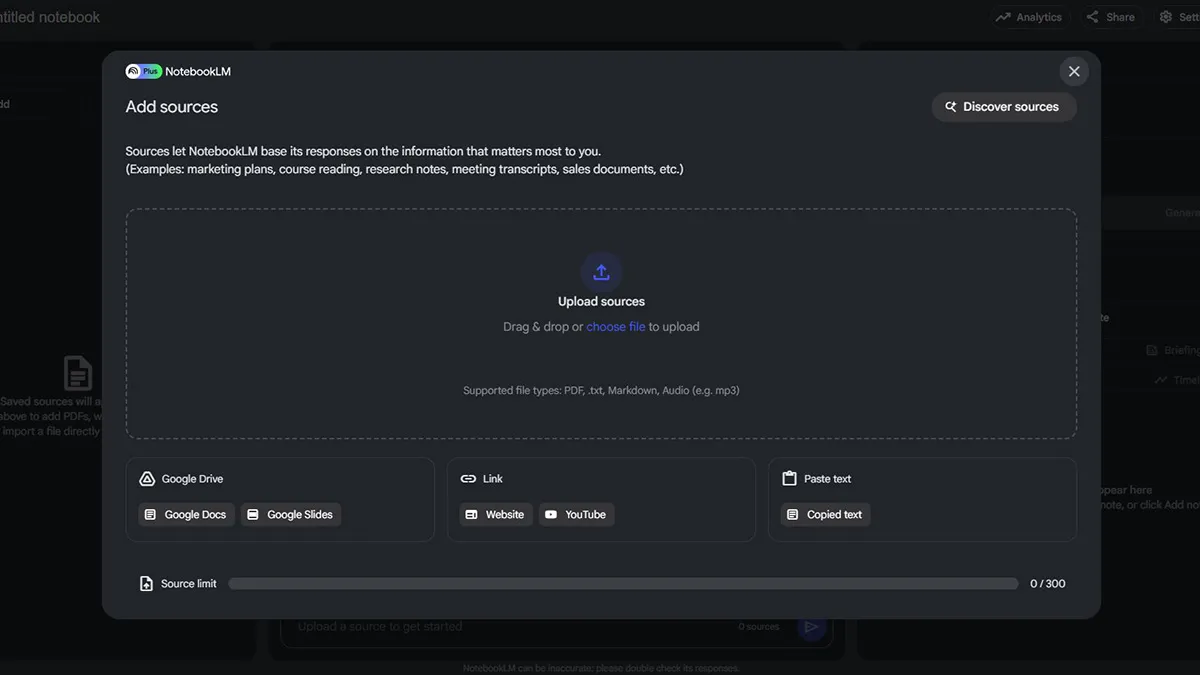
اینا رو هم بدون که تو نسخه رایگان یه سری محدودیت وجود داره:
- تعداد کل دفترچهها: حداکثر ۱۰۰ تا.
- تعداد منابع در هر دفترچه: حداکثر ۵۰ تا. (نسخه پولی Plus تا ۳۰۰ تا اجازه میده).
- حجم هر منبع: حداکثر ۵۰۰ هزار کلمه یا ۲۰۰ مگابایت.
- تعداد سوال در روز (از هر دفترچه): حداکثر ۵۰ تا.
- تعداد پادکست صوتی در روز (از هر دفترچه): حداکثر ۳ تا.
این محدودیتها برای خیلی از کاربرهای معمولی کافیه، ولی اگه خیلی حرفهای و زیاد ازش کار بکشی یا بخوای تیمی استفاده کنی، احتمالا به سقف میرسی و باید به فکر نسخه پولی (Plus یا Enterprise) باشی.
جادوی NoteBook LM؛ قابلیتهای اصلی رو مثل کف دستت بشناس!
حالا که دفترچهمون رو پر کردیم، وقتشه ببینیم این دستیار هوشمند چه کارایی برامون انجام میده. گوگل اخیرا (حدودا دسامبر ۲۰۲۴) یه دستی به سر و روی رابط کاربری NoteBook LM کشیده و اون رو به سه بخش اصلی تقسیم کرده تا کار کردن باهاش راحتتر بشه:
- پنل منابع (Sources Panel): سمت چپ صفحه قرار داره و لیست تمام منابعی که آپلود کردی رو نشون میده. از اینجا میتونی انتخاب کنی که میخوای هوش مصنوعی از کدوم منابع برای جواب دادن استفاده کنه (تیک کنارشون رو بزنی یا برداری).
- پنل گفتگو (Chat Panel): این بخش اصلی وسط صفحه است که توش سوالاتت رو میپرسی و جوابهای هوش مصنوعی رو میبینی.
- کارگاه خلاقیت (Studio Panel): سمت راست صفحه قرار داره و ابزارهای مختلفی برای تولید خروجیهای متفاوت (مثل خلاصه، پادکست، راهنمای مطالعه و…) در اختیارت میذاره. این تقسیمبندی باعث میشه راحتتر بین کارهای مختلف مثل خوندن منبع، سوال پرسیدن و یادداشت برداشتن جابجا بشی.
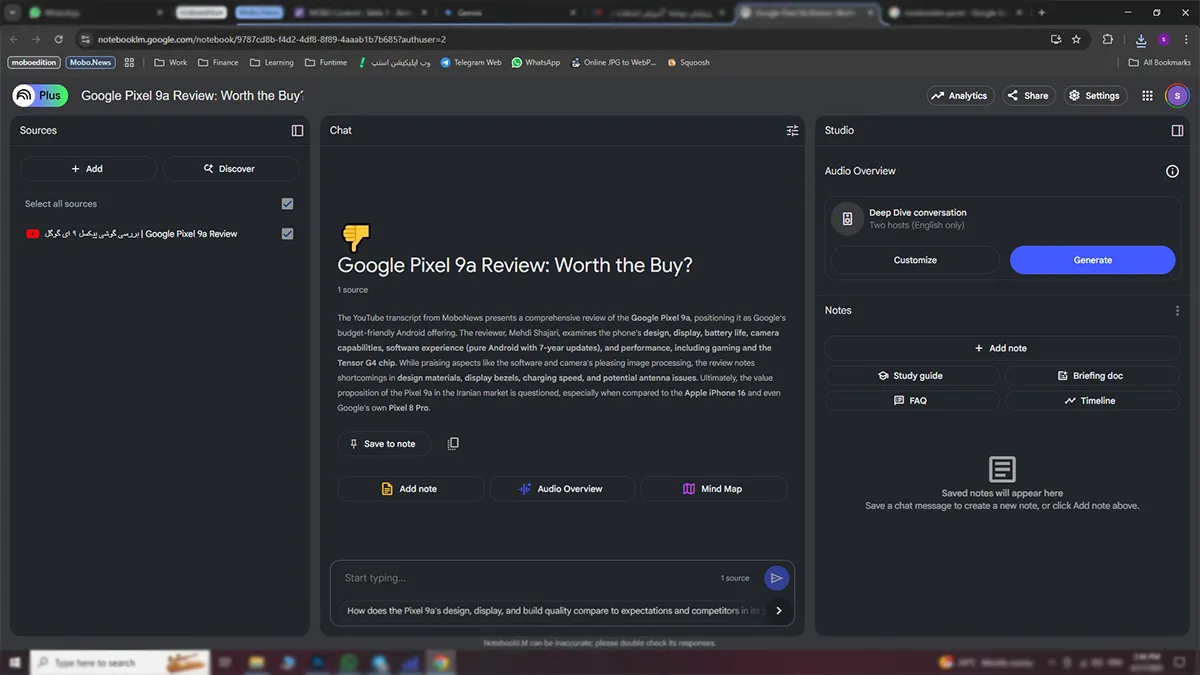
حالا بریم سراغ قابلیتهای اصلی:
گپ و گفت با منابع (Chatting with Your Sources):
- چطوری کار میکنه؟ خیلی ساده! سوالت رو تو کادر پایین صفحه تایپ میکنی و اینتر میزنی. هوش مصنوعی میره منابعی که تیکشون رو زدی میخونه و بر اساس فقط همونها بهت جواب میده.
- استناد، برگ برنده! مهمترین ویژگیش اینه که توی جوابهاش یه سری عدد کوچیک مثل 1، 2 میذاره. اگه موس رو ببری روی این عددها یا روشون کلیک کنی، دقیقا بهت نشون میده که این تیکه از جواب رو از کدوم قسمت منبعت برداشته. این کار چک کردن صحت اطلاعات رو فوقالعاده راحت میکنه و باعث میشه بیشتر به جوابهاش اعتماد کنی. البته یادت نره، این قابلیت عالیه ولی باز هم ممکنه هوش مصنوعی تو برداشتش اشتباه کنه یا منبعت خیلی بد نوشته شده باشه، پس چک کردن نهایی با خودته.
- سوالهای پیشنهادی: اگه نمیدونی چی بپرسی، خود NoteBook LM یه سری سوال بر اساس منابعت پیشنهاد میده که میتونه نقطه شروع خوبی باشه. بعد از اینکه سوال پرسیدی هم ممکنه سوالهای مرتبط بعدی رو پیشنهاد بده.
- محدودیتها: گاهی وقتا ممکنه نتونه جواب بده. مثلا اگه جواب سوالت اصلا تو منابعت نباشه، یا سوالت خیلی گنگ باشه، یا موضوع خیلی حساس باشه و فیلترهای ایمنی گوگل فعال بشن. همونطور که گفتیم، گاهی هم ممکنه تو برداشت مطلب یا پیدا کردن اطلاعات اشتباه کنه، مخصوصا اگه منابعت خیلی پیچیده، به زبانی غیر از انگلیسی یا با فرمتبندی نامناسب باشن.
ابزارهای کارگاه خلاقیت (Studio Panel Features):
اینجا جاییه که میتونی از هوش مصنوعی بخوای اطلاعات منابعت رو به شکلهای مختلف برات آماده کنه. این قابلیتها به جای اینکه فقط اطلاعات رو بهت بدن، اونها رو تغییر شکل میدن و برای کاربردهای مختلف آماده میکنن:
- خلاصههای خودکار: به محض آپلود منبع یا هر وقت بخوای، میتونه یه خلاصه کلی ازش بهت بده.
- دکمههای جادویی: با یه کلیک میتونی خروجیهای خیلی به درد بخوری بر اساس منابعت بسازی:
- FAQ (سوالات متداول): لیستی از سوال و جوابهای رایج مربوط به منابعت.
- Study Guide (راهنمای مطالعه): نکات کلیدی، سوالات مهم و اصطلاحات اصلی رو برای مرور و یادگیری بهتر آماده میکنه.
- Briefing Doc (خلاصه مدیریتی): یه خلاصه کوتاه و مفید برای ارائه سریع موضوع.
- Timeline (خط زمانی): اگه منابعت اطلاعات تاریخی دارن، یه خط زمانی از وقایع مهم میسازه.
- Table of Contents (فهرست مطالب): یه فهرست از بخشهای اصلی منابعت ایجاد میکنه.
- Audio Overviews (پادکست شخصی شما): این یکی دیگه خیلی خاص و باحاله! منابعت رو تبدیل میکنه به یه گفتگوی پادکستطور بین دو تا مجری هوش مصنوعی.
- چطوری کار میکنه؟ دکمه Generate رو میزنی، یه کم صبر میکنی و یه فایل صوتی آماده تحویل میگیری که میتونی دانلود کنی یا لینکش رو به بقیه بدی. البته که فعلا فقط خروجی به زبان انگلیسی میتونه بده.
- شخصیسازی: میتونی به مجریها بگی که روی چه موضوعاتی بیشتر تمرکز کنن یا با چه لحنی صحبت کنن.
- حالت تعاملی (Interactive Mode): یه قابلیت جدید و آزمایشی که بهت اجازه میده وسط پادکست، با صدای خودت از مجریها سوال بپرسی و اونا هم بر اساس منابعت جواب بدن! البته چون هنوز بتا هست، ممکنه گاهی عجیب غریب رفتار کنه یا اشتباه جواب بده.
- Mind Maps (نقشههای ذهنی): قابلیت ساخت نقشههای ذهنی بر اساس منابع هم وجود داره.
- Notes (یادداشتها): علاوه بر اینا، میتونی یادداشتهای متنی خودت رو هم بنویسی. میتونی جوابهای خوب هوش مصنوعی یا نقل قولهای مهم از منابعت رو هم به عنوان یادداشت ذخیره کنی. بعدا میتونی فقط از همین یادداشتهای ذخیره شده سوال بپرسی. (فقط فعلا نمیتونی یه یادداشت ذخیره شده رو تبدیل به منبع کنی و امکانات مرتبسازی و وصل کردن یادداشتها به هم، مثل برنامههایی مثل Notion، خیلی محدوده).
کشف منابع جدید از وب (Discover Sources):
این یه قابلیت نسبتا جدیده. تا اینجا گفتیم که NoteBook LM فقط با منابعی که تو بهش میدی کار میکنه. اما با این قابلیت، میتونی ازش بخوای خودش برات تو وب بگرده و منابع مرتبط با موضوعت رو پیدا کنه. این کار باعث میشه اگه تازه داری در مورد یه موضوعی تحقیق میکنی و هنوز منبع خاصی نداری، کارت راحتتر بشه.
- چطوری کار میکنه؟ تو پنل منابع، روی دکمه Discover کلیک میکنی، موضوع مورد علاقهت رو توضیح میدی، و NoteBook LM میره میگرده و حداکثر ۱۰ تا منبع وبی مرتبط رو با خلاصهشون بهت پیشنهاد میده. با یه کلیک میتونی هر کدوم رو که خواستی به دفترچهت اضافه کنی و بعد مثل بقیه منابع باهاشون کار کنی.
- دکمه I’m Feeling Curious: یه دکمه باحال هم داره که اگه نمیدونی چی سرچ کنی، خودش یه موضوع شانسی پیدا میکنه و منابعش رو بهت نشون میده تا ببینی این قابلیت چطوری کار میکنه.
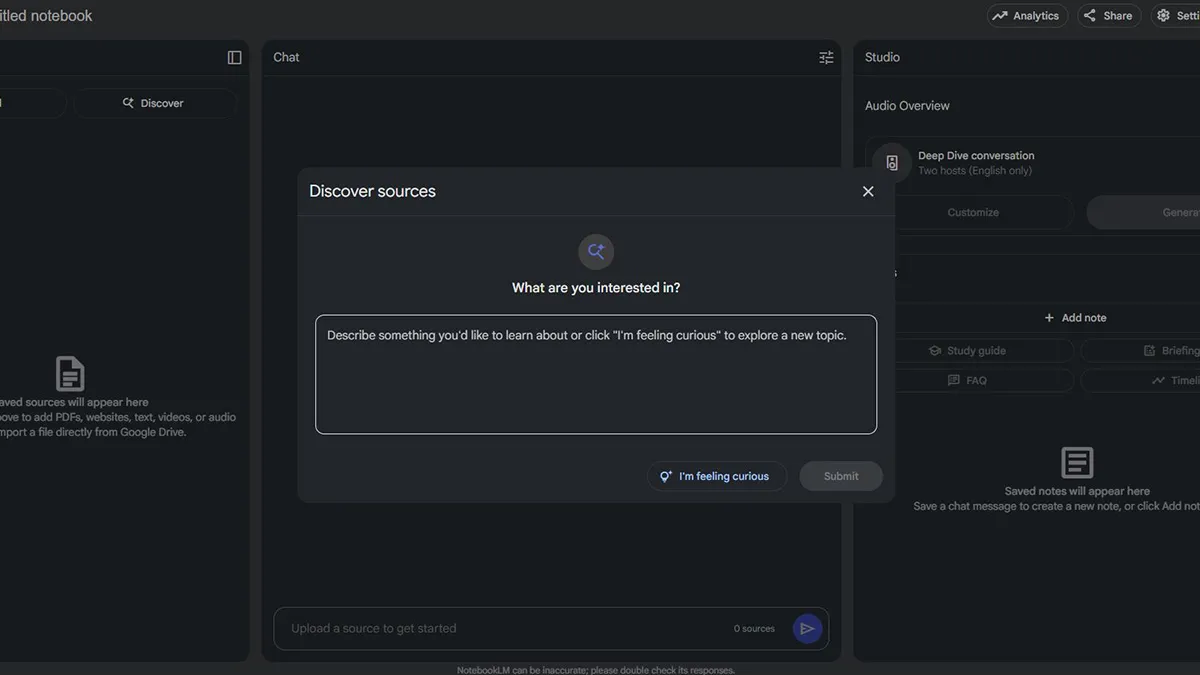
چجوری از NoteBook LM بهتر استفاده کنیم؟
حالا که با اصول کار NoteBook LM آشنا شدی، چند تا نکته و ترفند بگیم که مثل حرفهایها ازش استفاده کنی:
- جسور باش و امتحان کن! نترس! همین الان چند تا از آخرین فایلهایی که تو کامپیوترت داری (حتی اگه ربطی به هم ندارن) رو آپلود کن و شروع کن به سوال پرسیدن. این بهترین راهه که ببینی اصلا چی کار میتونه بکنه. با قابلیتهای مختلفش بازی کن.
- دفترچههاتو منظم کن: برای هر موضوع یا پروژه یه دفترچه جدا بساز (مثلا یه دفترچه برای بررسی گوشیهای سامسونگ، یکی برای اخبار هوش مصنوعی). اینجوری اطلاعاتت قاطی نمیشه و هوش مصنوعی هم بهتر میفهمه داری روی چی کار میکنی. شاید بد نباشه یه دفترچه کلی هم داشته باشی برای مطالب کلی و دمدستی.
- کیفیت منابع، حرف اول رو میزنه: آت و آشغال بهش نده! هرچی منابعی که آپلود میکنی بهتر، معتبرتر و مرتبطتر باشن، نتیجه کارت هم بهتر میشه. سعی کن برای کارهای خیلی دقیق، منابع نامرتبط رو قاطی نکنی. شاید بهتر باشه برای یه سوال خاص، فقط تیک منابع خیلی مرتبط رو بزنی (مثلا ۳ تا ۵ تا منبع خیلی نزدیک به هم).
- سوالای خوب و دقیق بپرس: از پرسیدن سوالهای کلی و مبهم خودداری کن. هرچی سوالت واضحتر و مشخصتر باشه، جواب دقیقتر و بهتری میگیری. اگه نمیدونی چی بپرسی، از سوالهای پیشنهادی خودش کمک بگیر.
- فرمتهای مختلف رو تست کن: فقط به جواب متنی قانع نباش! ازش بخواه اطلاعات رو به شکلهای دیگه مثل FAQ، تایملاین یا پادکست بهت بده. ببین کدوم فرمت برای تو یا برای اون کار خاص بهتر جواب میده. مخصوصا با تنظیمات پادکستش بازی کن و ببین چه نتایج جالبی میگیری.
- فقط برای کار ازش استفاده نکن! فکرت رو باز کن. میتونی برای کارهای خلاقانه مثل نوشتن داستان، طراحی بازی، یا حتی تحلیل شعرهات ازش کمک بگیری.
- حرفاش رو در بست قبول نکن! بازم تاکید میکنیم، حتما جوابهاش رو با استفاده از همون استنادهایی که میده چک کن، مخصوصا اگه موضوع خیلی مهمه یا داری کار تحقیقاتی جدی انجام میدی. NoteBook LM خیلی خوبه، ولی بینقص نیست.
- نکتههای مهم رو ذخیره کن: اگه هوش مصنوعی جواب خوبی داد یا خودت به نتیجه جالبی رسیدی، از دکمه save to note استفاده کن و اون رو تو همون دفترچه ذخیره کن. اینجوری بعدا یادت نمیره و میتونی دوباره بهش رجوع کنی. حتی میتونی آخر هر جلسه چت، ازش بخوای یه خلاصه از مهمترین چیزایی که گفتین رو برات تو یه یادداشت ذخیره کنه.
- ترکیبی کار کن! شاید NoteBook LM برای تحلیل منابع و نوشتن پیشنویس اولیه عالی باشه، ولی برای ویرایش نهایی یا کارهای خیلی خلاقانه، بد نباشه از ابزارهای دیگه مثل Gemini یا Claude و ChatGPT هم کمک بگیری. هر ابزاری قوی و ضعف خودشو داره.
در کل کارهای خفنی با این ابزار در ترکیب با باقی هوش مصنوعی ها میتونی انجام بدی، البته یادت نره که هنوز تو محتوای فارسی چه ویدیو یا متن خیلی خوب و حرفه ای نیست و ممکنه یه سری اشتباه هایی داشته باشه و حتی نتونه توی برخی منابع به فارسی هم جواب بده. پس از ترکیب دستورها و درخواست های فارسی و انگلیسی برای کار کردن باهاش استفاده کن.
خوبیها و بدیهاش چیه؟
هیچ ابزاری کامل نیست و NoteBook LM هم از این قاعده مستثنی نیست. بیاید یه نگاه منصفانه به نقاط قوت و ضعفش بندازیم:
خوبیها:
- جوابهاش قابل اعتماده (معمولا!): چون فقط از منابع خودت استفاده میکنه، احتمال اینکه جوابهای پرت و پلا بده خیلی کمتر از چتباتهای معمولیه.
- میگه از کجا آورده: این قابلیت که دقیقا میگه هر تیکه از جواب رو از کدوم منبع و کدوم قسمتش برداشته، برای چک کردن و اطمینان عالیه.
- پادکستش خیلی خفنه: قابلیت Audio Overview واقعا منحصر به فرده و برای کسایی که شنیداری بهتر یاد میگیرن یا میخوان موقع انجام کارهای دیگه به مطالب گوش بدن، فوقالعادهست.
- حجم زیادی اطلاعات رو میفهمه: میتونه با فایلهای بزرگ و تعداد منابع زیاد (تا سقف مجاز) کار کنه و خلاصهشون کنه (هر منبع تا ۵۰۰ هزار کلمه).
- خروجیهای متنوع و کاربردی میده: ساختن سریع FAQ، راهنمای مطالعه، خلاصه و… کلی تو وقت صرفهجویی میکنه.
- نسخه رایگانش کار راه بندازه: برای خیلی از کارها، نسخه رایگانش کاملا کافی و قدرتمنده.
- صرفهجویی عالی در وقت: زمان خوندن و خلاصه کردن مطالب رو به شدت کاهش میده.
بدیهاش:
- هنوز آزمایشیه و ممکنه فردا نباشه! این بزرگترین ریسکشه. چون هنوز برچسب آزمایشی روشه، ممکنه هر لحظه تغییرات بزرگی بکنه، باگ داشته باشه یا حتی گوگل کلا تعطیلش کنه! (سابقه گوگل تو کنار گذاشتن پروژههاش هم که معروفه). پس برای کارهای خیلی حیاتی و بلندمدت، شاید نشه کامل بهش تکیه کرد.
- گاهی اشتباه میکنه یا نمیفهمه: با وجود قابلیت استناد، باز هم ممکنه تو برداشت مطلب، پیدا کردن اطلاعات یا جواب دادن به سوالهای پیچیده اشتباه کنه، مخصوصا اگه منابعت به زبانی غیر از انگلیسی باشن یا فرمت بدی داشته باشن.
- فقط روی وبه و اپ نداره: هنوز اپلیکیشن موبایل درست حسابی نداره و بهترین کارایی رو روی کامپیوتر داره.
- مدیریت یادداشتهاش خیلی ابتداییه: امکاناتش برای نوشتن، مرتب کردن و وصل کردن یادداشتها به هم، اصلا قابل مقایسه با ابزارهای تخصصی مثل Notion نیست.
- نمیشه به برنامههای دیگه وصلش کرد (API نداره): اگه بخوای به طور خودکار ازش استفاده کنی یا به نرمافزارهای دیگه وصلش کنی، فعلا این امکان وجود نداره.
- رابط کاربریش شاید اولش یه کم گیجکننده باشه: بعضی کاربرها گفتن که عادت کردن به محیطش، مخصوصا روی موبایل، یه کم زمان میبره. بعضیها هم حس کردن کیفیت جوابهاش گاهی افت میکنه.
- شخصیسازیش کمه: نسبت به بعضی ابزارهای دیگه، گزینههای کمتری برای تغییر صدای مجریهای پادکست یا تنظیم دقیقتر خروجیها داره.
- خودش اینترنت رو نمیگرده: فقط روی منابعی که بهش دادی یا از طریق قابلیت Discover Sources پیدا کرده کار میکنه و نمیتونه خودش بره تو وب جستجو کنه.
سخن پایانی
تو این مقاله دیدیم که Google NoteBook LM چیه و چطوری میتونه مثل یه ابزار یادداشت برداری هوشمند و یه دستیار تحقیق شخصی، به دادمون برسه و ما رو از غرق شدن تو اقیانوس اطلاعات مختلف نجات بده. این ابزار یه جورایی بازی رو عوض میکنه. به جای اینکه ساعتها وقت بذاری برای خوندن و خلاصه کردن و پیدا کردن ربط بین مطالب مختلف، NoteBookLM این کارها رو خیلی سریعتر و هوشمندانهتر برات انجام میده، اونم فقط و فقط بر اساس اطلاعات و مدارک خودت. این یعنی یه قدم بزرگ به سمت هوش مصنوعی شخصیسازی شده که دقیقا میفهمه تو روی چی داری کار میکنی و چی لازم داری.
پیشنهاد میکنم حتما یه سری بهش بزنی (مخصوصا که فعلا رایگانه!) و باهاش کار کنی. برو به سایتش، چند تا از فایلها و لینکهایی که داری رو آپلود کن و ببین چطوری میتونه تو کارها یا درسهات کمکت کنه. باهاش بازی کن، سوالهای مختلف بپرس و قابلیتهای باحالش مثل پادکست صوتی رو امتحان کن.
آخرین مقالات
برای نوشتن دیدگاه باید وارد بشوید.



